Wie kann man iTunes M4V-Filme auf dem Fernseher abspielen?
Wenn Sie sich zu Hause Filme ansehen wollen, kann Smart TV Ihnen das beste Videoerlebnis als andere Geräte bieten. Das ist der Grund, warum wir gerne Filme auf dem Smart TV anschauen möchten. Sie können beliebige Online-/Lokal-Filme ohne Probleme auf Smart-TVs streamen. Das Anschauen von iTunes-Filmen auf einem Großbildfernseher mit hoher Qualitätsauflösung kann viel Spaß machen. Aber Sie werden feststellen, dass Sie iTunes-Filme nicht auf dem Fernseher abspielen können. Weil iTunes-Filme durch DRM-Schutz verschlüsselt sind, können Sie iTunes-Filme auf Nicht-Apple-Geräten nicht abspielen. Machen Sie sich keine Sorgen. In diesem Artikel erfahren Sie, wie Sie den DRM-Schutz von iTunes-Filmen entfernen können, und wir zeigen Ihnen 3 einfache Möglichkeiten, iTunes-Filme auf dem Fernseher abzuspielen.
Wie kann man iTunes-Filme, TV-Sendungen und Musikvideos auf Android-Tablets/Telefonen abspielen? Hier sind 2 Wege:
Methode 1. iTunes-Filme auf Apple TV abspielen.
Was Sie brauchen:
Apple TV
Kosten:
$250
Wenn Sie einen Film bei iTunes kaufen, wird er automatisch in der iCloud gespeichert, sodass Sie von jedem Gerät aus darauf zugreifen können, einschließlich iPhone, iPad, Mac und Apple TV. Sie sparen sich also viel Aufwand beim Synchronisieren von iTunes-Filmen auf den Fernseher, wenn Sie ein Apple TV zur Hand haben.
1. Öffnen Sie die TV-App, entweder über den Home-Bildschirm oder durch Drücken der Home-Taste auf dem Apple TV.
2. Wählen Sie einen Film unter "Weiter" aus, um ihn sofort weiter anzusehen. Alternativ blättern Sie nach unten zu Was zu sehen ist oder zu einem der anderen TV- und Filmbereiche.
Klicken Sie auf die ausgewählte Sendung oder den Film. Klicken Sie auf die Schaltfläche "Abspielen".
Methode 2. Streamen von iTunes-Filmen auf HDTV über ein HDMI-Kabel
Was Sie benötigen:
Apples Digitaler AV-Adapter
HDMI-Kabel
Fernseher mit HDMI-Kabel
Kosten:
$60-$100
Der Digital-AV-Adapter von Apple ist vielleicht die einfachste und unkomplizierteste Möglichkeit, Ihr iPad an Ihren HDTV anzuschließen. Dieser Adapter ermöglicht es Ihnen, ein HDMI-Kabel von Ihrem iPad an Ihren Fernseher anzuschließen. Dieses Kabel sendet das Video an Ihren Fernseher, was bedeutet, dass jede App, die Videoausgabe unterstützt, in 1080p "HD"-Qualität angezeigt wird. Und wie Apple TV unterstützt der Digital AV Adapter Display Mirroring, sodass auch Apps, die die Videoausgabe nicht unterstützen, auf Ihrem Fernseher angezeigt werden.
Sie können auch Ihre Filmsammlung von Ihrem PC auf Ihr iPad auf Ihren HDTV streamen, indem Sie Home Sharing verwenden. Allerdings funktioniert das nicht mit dem originalen iPad, iPad 2 oder iPad 3. Für diese älteren iPad-Modelle müssen Sie einen Digital-AV-Adapter mit einem 30-poligen Anschluss kaufen. Daher ist eine AirPlay-Lösung wie Apple TV für diese Modelle noch besser geeignet.
Methode 3. iTunes-Filme auf dem Fernseher über USB, DVD, Chromecast oder Hochladen auf einen Medienserver wie Plex ansehen
Was Sie benötigen:
iTunes
Ondesoft DRM Media Converter
DVD-Rohling/USB/Chromecast
Kosten:
$44.95
Apple kodiert iTunes-Filme mit einem DRM-Schutz, der verhindert, dass Leute die Filme konvertieren oder auf Nicht-Apple-Geräten abspielen können. iTunes erlaubt es nicht, Filme zu brennen oder zu übertragen. Es scheint, dass es keine Methode für Filme, die DRM enthalten, gibt. Dank Ondesoft iTunes DRM Media Converter können Sie den DRM-Schutz von sowohl gekauften als auch gemieteten iTunes-Filmen entfernen und das ungeschützte Video auf DVD, USB, Chromecast... übertragen.
Wie Sie sehen können, müssen Sie iTunes DRM-frei bekommen und iTunes-Filme in TV-unterstützte Formate wie MP4 usw. konvertieren. Egal, ob Sie iTunes-Filme auf dem Fernseher über USB, Chromecast, DVD abspielen oder sogar auf Medienserver wie Plex hochladen möchten, das Entfernen des iTunes-Film-DRMs ist immer vor allem. Ondesoft DRM Media Converter wird Ihnen helfen, dieses Problem zu lösen. Sie können lernen, wie man DRM von iTunes-Filmen aus den folgenden Schritten zu entfernen:
Schritt 1 Downloaden und installieren Sie Ondesoft iTunes DRM Media Converter auf Ihrem Mac oder Windows. Und dann starten Sie es.
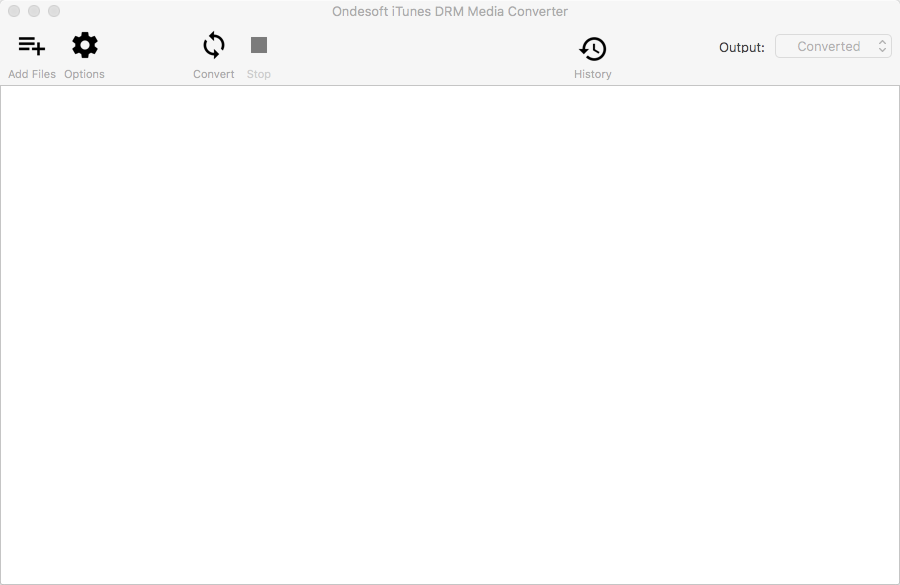
Schritt 2 Klicken Sie auf "Dateien hinzufügen" oben links, und dann finden Sie iTunes-Filme aus der iTunes-Bibliothek.
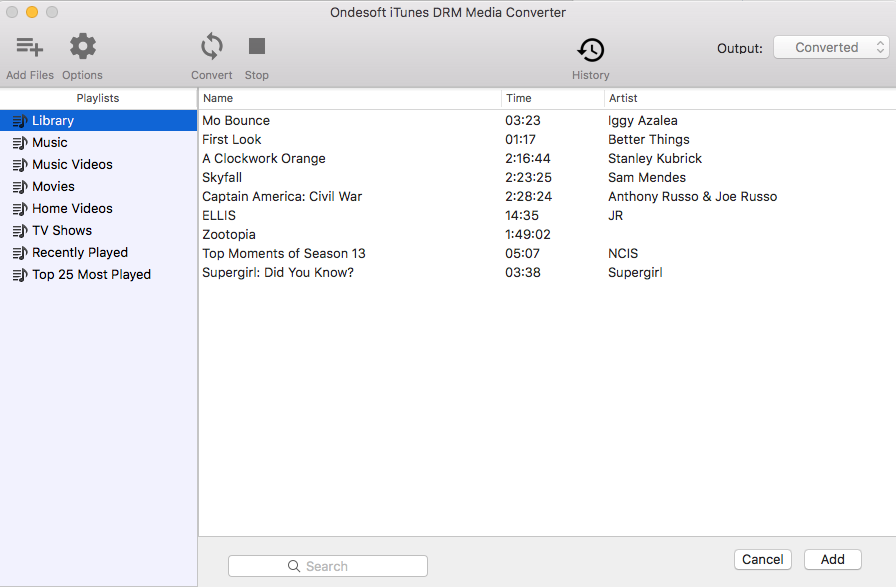
Schritt 3 Klicken Sie auf die Schaltfläche "Konvertieren", um DRM zu entfernen und iTunes M4V in MP4 mit hoher Geschwindigkeit zu konvertieren. Ondesoft iTunes DRM Media Converter bewahrt standardmäßig alle originalen Untertitel und Audiospuren. Es steht Ihnen frei, eine davon auszuwählen und zu erhalten.
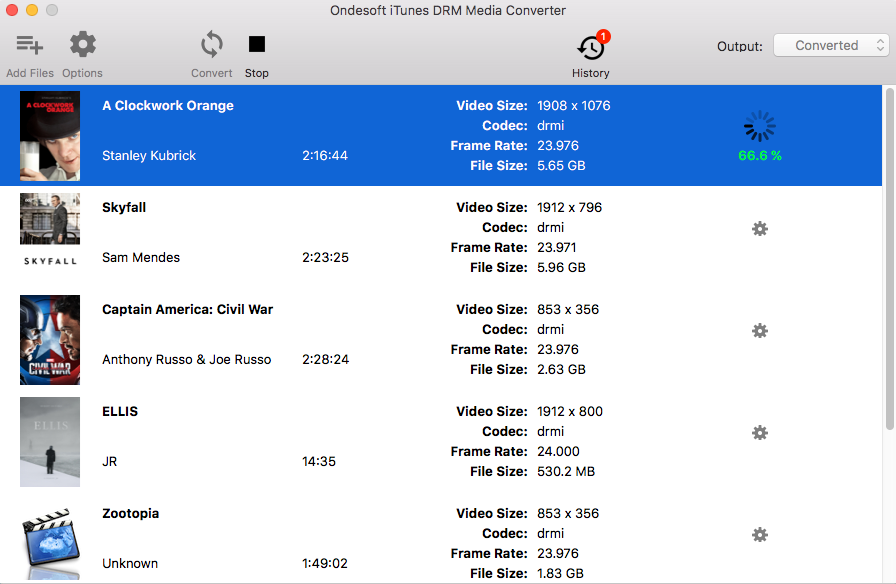
Schritt 4 Nach der Konvertierung klicken Sie auf die Schaltfläche "Verlauf" und Sie werden die iTunes-Filme finden, die von Ondesoft iTunes DRM Media Converter erfolgreich konvertiert wurden. Jetzt können Sie Ihre Filme auf USB, CD, Chromecast übertragen oder auf einen Medienserver hochladen und sie dann auf Ihrem Fernseher frei genießen.
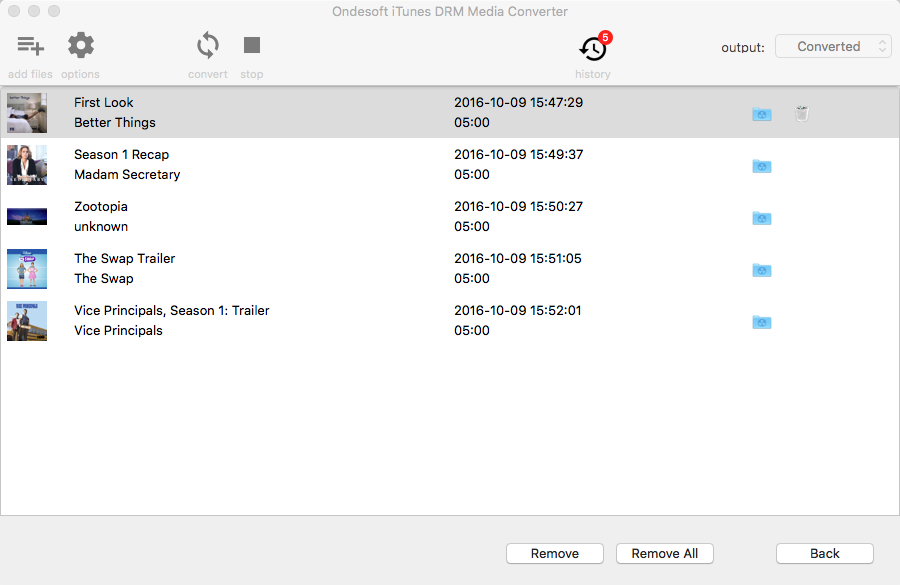
Sidebar
Heiße Tipps
Film-Tipps
More >>- Sehen Sie sich iTunes-Filme auf Ihrem Amazon Kindle Fire 7 Tablet an
- 5 Möglichkeiten, iTunes-Filme/TV-Sendungen auf dem Fernseher ohne Apple TV anzusehen
- Abspielen von iTunes-Filmen auf dem Amazon Fire TV Stick
- Übertragen und Anschauen von iTunes M4V-Filmen auf Android Phone und Tablet
- iTunes M4V-Filme in MP4 konvertieren
- iTunes-Filme auf Google Nexus Player übertragen
- iTunes-Filme in MP4 konvertieren
- Kostenlose TV-Sendungen aus dem iTunes Store holen
- Abspielen von iTunes M4V-Filmen auf dem Fernseher
- Übertragen von iTunes-Filmen auf Google Drive
- iTunes Film-DRM-Entfernungsprogramm
- Abspielen und Ansehen von iTunes-Filmen auf PS3
- Abspielen von iTunes DRM-Filmen/TV-Shows auf Xbox 360 und Xbox One
- DRM aus iTunes-Filmen entfernen
- DRM von iTunes TV-Sendungen entfernen
- Streamen von iTunes-Filmen über Plex
- iTunes-Filme auf den Fernseher übertragen
- iTunes DRM-Filme und TV-Sendungen von externer Festplatte ansehen
- iTunes-Filme auf Chromecast werfen
- iTunes TV-Sendungen auf Chromecast übertragen
- iTunes-DRM-Filme und TV-Sendungen auf PS4 ansehen
- iTunes DRM-Filme und TV-Sendungen auf Roku ansehen
- iTunes-Filme auf Ihrem 1080P-Fernseher ansehen
- Sehen Sie sich iTunes-Filme auf Ihrem Amazon Kindle Fire HD 10 Tablet an
- iTunes-Filme auf Panasonic 1080P HDTV ansehen
- Was ist M4V? Wie man ein M4V-Video abspielt
- Computer in iTunes autorisieren
- iTunes Filmverleih: Alles, was Sie wissen müssen
- Wiedergeben von iTunes-Filmen auf dem HTC 10
- Abspielen von iTunes-Filmen auf dem Huawei P9
- Abspielen von iTunes-Filmen auf dem Huawei P10
- Abspielen von iTunes-Filmen auf dem Samsung Galaxy S8
- Abspielen von iTunes-Filmen auf dem Samsung Galaxy Tab S3
- Abspielen von iTunes-Filmen auf dem Fernseher mit USB-Laufwerk
- Abspielen von iTunes-Filmen auf Windows Phones und Tablets
- Alle im iTunes Store gekauften Inhalte anzeigen
- Ansehen von iTunes-Filmen/TV-Sendungen auf Samsung TV
- iTunes-Filme/TV-Sendungen auf dem Samsung Galaxy S20 ansehen
- iTunes-Filme/TV-Sendungen auf Android ansehen
- Abspielen von iTunes-Filmen auf dem Google Pixel
- iTunes-Filme auf Xiaomi-Handys ansehen
- Gelöst: iTunes-Filme auf VLC abspielen
- Abspielen von iTunes-Filmen auf Nintendo Switch
- Oscar-Preisträger Parasite in mp4 von iTunes herunterladen
- Herunterladen von Disney-Filmen in MP4 aus iTunes
- Apple TV-App ist auf Amazon Fire TV-Geräten verfügbar
- Apple TV-App ist auf Samsung Smart TVs verfügbar
- Abspielen von iTunes-Filmen auf dem Galaxy S20
- iTunes Wöchentliche Top 10-Filme in MP4 laden
- Film Capone in MP4 von iTunes herunterladen
- Film Contagion in mp4 von iTunes herunterladen
- Film Frozen II in mp4 von iTunes herunterladen
- 20 Oscar-nominierte Filme offline ansehen
- Sehen Sie die Lieblingsfilme von Parasite-Filmemacher Bong Joon Ho
- Die 10 besten Comedy-Filme als MP4 von iTunes herunterladen
- Konvertieren von iTunes Classic-Filmen in MP4
- iTunes Top-Filme in MP4 konvertieren
- Holen Sie sich die TV-Sendung Planet Erde im mp4-Format
- iTunes-TV-Sendungen auf Android ansehen
- Die besten iTunes Movie Deals zum Muttertag und wie man sie in mp4 konvertiert
- iTunes-Film auf DVD brennen
- Emma in MP4 von iTunes laden
- Film The Invisible Man in MP4 von iTunes herunterladen
- Günstige Filme von iTunes holen
- Star Wars: The Rise of Skywalker ansehen
- Die 20 besten Filmserien zum Anschauen während des Lockdowns
- Film Scoob! in MP4 von iTunes herunterladen
- Die meistgesehenen Filme im Mai von iTunes
- Kostenlose Filme von iTunes herunterladen
- Abspielen von iTunes-Filmen auf einem nicht autorisierten Computer
- Abspielen von iTunes-Filmen auf dem Amazon Fire 7 Tablet
- Abspielen von iTunes-Filmen auf dem Amazon Fire TV Cube
- Abspielen von iTunes-Filmen mit Windows Media Player





